Het agendabesturingselement toevoegen aan tabellen
Notitie
Hier wordt het proces beschreven dat momenteel gebruikmaakt van de klassieke editor om een besturingselement te introduceren. Te zijner tijd zal dit worden gemigreerd zodat dit kan worden uitgevoerd binnen de moderne formuliereneditor.
Het besturingselement Agenda toont geplande activiteiten en de bijbehorende details in een agenda. Activiteiten kunnen worden weergegeven, aangemaakt en verwijderd in een dag-, week- of maandweergave. Er zijn systeemaanpassers- of systeembeheerdersbevoegdheden nodig om het besturingselement Calendar Control toe te voegen.
Het besturingselement toevoegen
Selecteer in de app het pictogram Instellingen en vervolgens Geavanceerde instellingen.
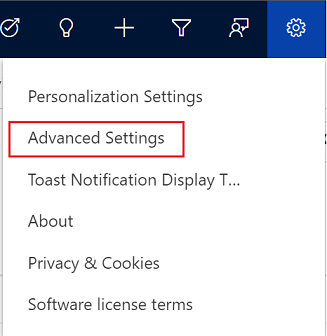
De pagina Bedrijfsbeheer wordt geopend in een nieuw browsertabblad.
Selecteer in de navigatiebalk de optie Instellingen en selecteer onder Aanpassing de optie Aanpassingen.
Selecteer Het systeem aanpassen.
Vouw onder Onderdelen in de oplossingenverkenner de optie Tabellen uit en selecteer vervolgens een tabel. Bijvoorbeeld Activiteit.
Belangrijk
Voor de kolommen Beschrijving en Betreffende die in het besturingselement Agenda moeten worden weergegeven, moet de tabel waarin het besturingselement Agenda is geconfigureerd, worden gemaakt als een activiteitentabel. Meer informatie: Activiteitentabellen
Selecteer op het tabblad Besturingselementen Besturingselement toevoegen.
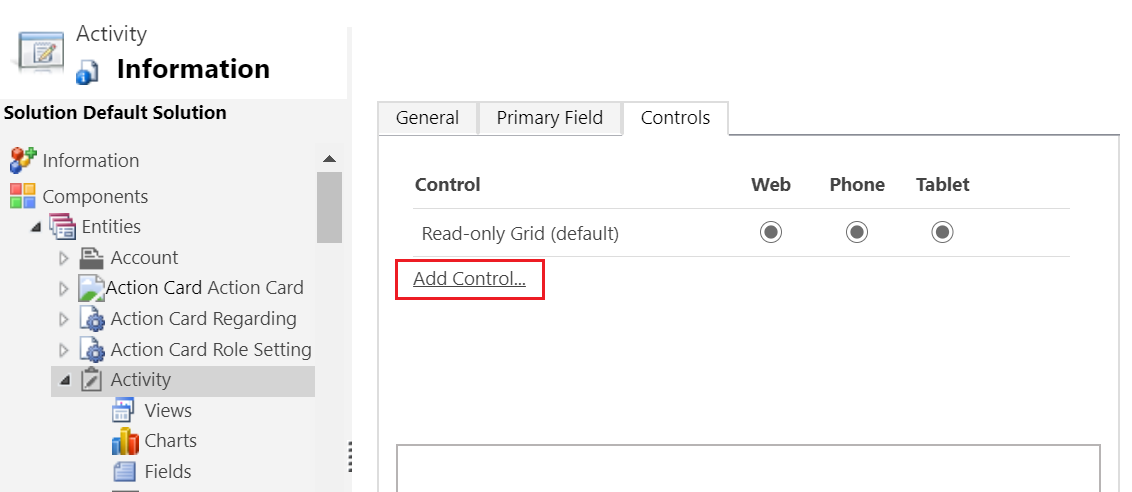
Selecteer in het dialoogvenster Besturingselement toevoegen de optie Agenda en selecteer vervolgens Toevoegen.
Het agendabesturingselement wordt toegevoegd aan de lijst met besturingselementen.
Alleen-lezen raster is de standaardoptie, dus wanneer gebruikers een tabel uit het siteoverzicht selecteren, zien ze een alleen-lezen raster met mogelijke opties. Als u de agendaweergave wilt als standaardweergave, selecteert u de overeenkomstige optieknoppen voor Agenda.
Selecteer het bewerkingspictogram voor elk van de verplichte kolommen, die met een rode asterisk worden aangegeven, en selecteer vervolgens de bindende waarden.
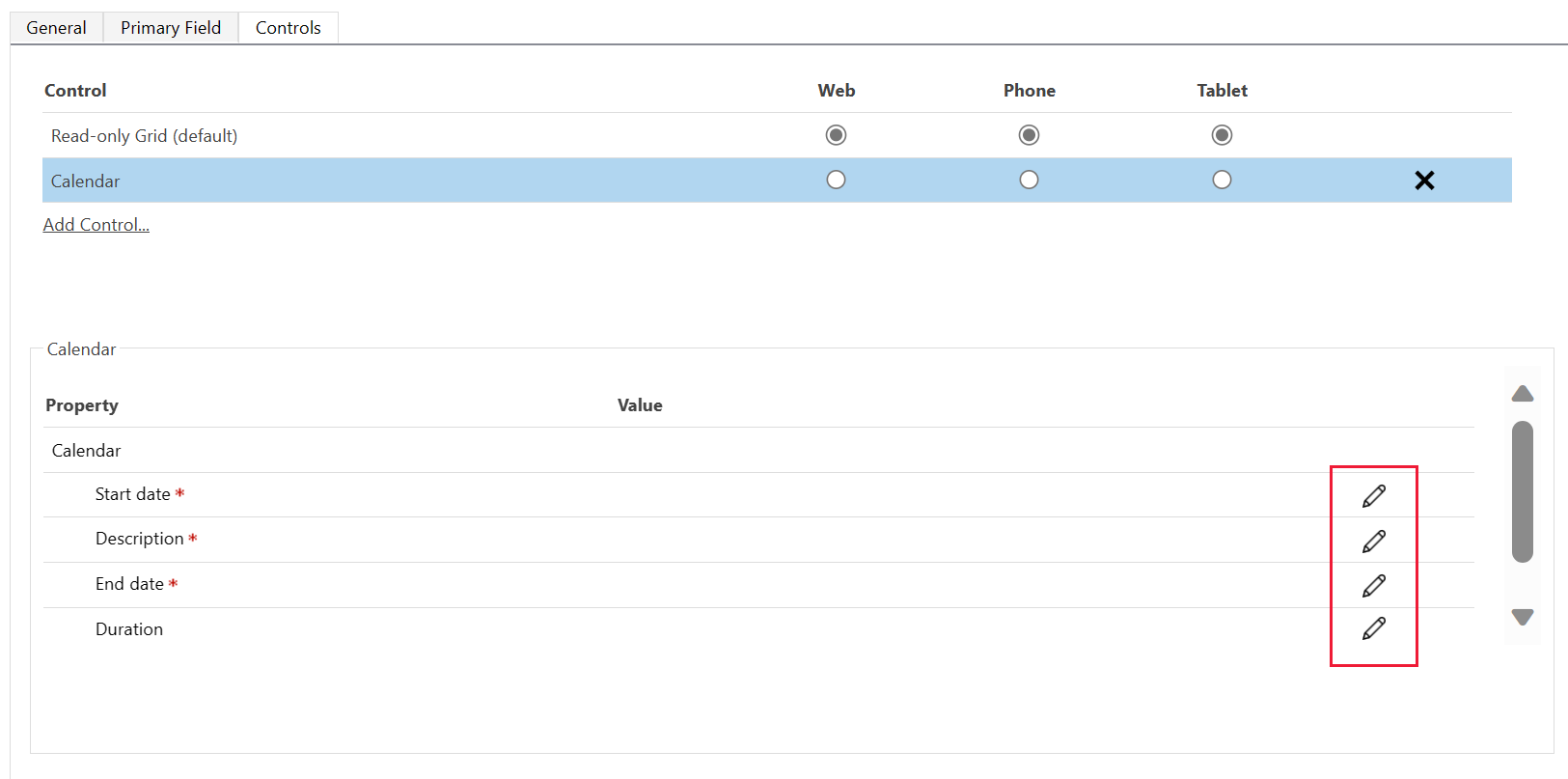
Als u wijzigingen wilt opslaan, selecteert u Opslaan.
Selecteer Publicerenom de wijzigingen te publiceren.
Mobiele ervaring
Het besturingselement Agenda is beschikbaar wanneer u werkt op mobiele apparaten met een andere gebruikerservaring die is geoptimaliseerd voor mobiele vormfactoren. Er is een schuifbare dagbalk waarmee u kunt selecteren welke datum u wilt bekijken. De vervolgkeuzelijst dag/week/maand is niet beschikbaar op mobiele apparaten.
Zie ook
Werken met rijen in de nieuwe agendaweergave
Notitie
Laat ons uw taalvoorkeuren voor documentatie weten! Beantwoord een korte enquête. (houd er rekening mee dat deze in het Engels is)
De enquête duurt ongeveer zeven minuten. Er worden geen persoonlijke gegevens verzameld (privacyverklaring).